如何在不阻塞 UI 线程的情况下在 WPF 操作中引入延迟?
- Susan Sarandon原创
- 2024-11-01 03:45:28839浏览
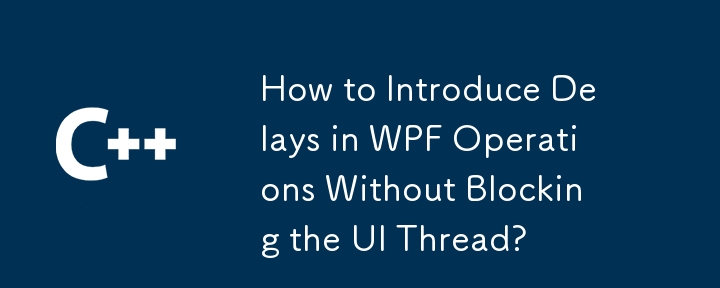
使用替代方法在 WPF 操作中实现延迟
尝试在 WPF 中执行操作之前引入延迟时,避免使用 Thread.Sleep 很重要,因为这方法会阻塞 UI 线程并可能导致用户界面无响应。相反,请考虑利用异步编程技术。
DispatcherTimer 方法
一种选择是使用 DispatcherTimer。此计时器在 UI 线程上运行,并在指定的时间间隔后调用其 Tick 事件处理程序:
tbkLabel.Text = "two seconds delay";
var timer = new DispatcherTimer { Interval = TimeSpan.FromSeconds(2) };
timer.Start();
timer.Tick += (sender, args) => {
timer.Stop();
var page = new Page2();
page.Show();
};
Task.Delay 方法
另一种方法涉及使用 Task.Delay:
tbkLabel.Text = "two seconds delay";
Task.Delay(2000).ContinueWith(_ => {
var page = new Page2();
page.Show();
});
这里,程序创建一个任务,该任务在 2 秒延迟后完成,然后调用延续委托来显示新页面。
异步/等待方法(适用于 .NET 4.5 及更高版本)
最后,对于面向 .NET 4.5 或更高版本的项目,异步/等待模式提供了一种简洁便捷的方式来处理延迟:
public async void TheEnclosingMethod()
{
tbkLabel.Text = "two seconds delay";
await Task.Delay(2000);
var page = new Page2();
page.Show();
}
通过利用异步技术,开发人员可以将延迟引入到WPF 操作不会影响 UI 响应能力。
以上是如何在不阻塞 UI 线程的情况下在 WPF 操作中引入延迟?的详细内容。更多信息请关注PHP中文网其他相关文章!
声明:
本文内容由网友自发贡献,版权归原作者所有,本站不承担相应法律责任。如您发现有涉嫌抄袭侵权的内容,请联系admin@php.cn

